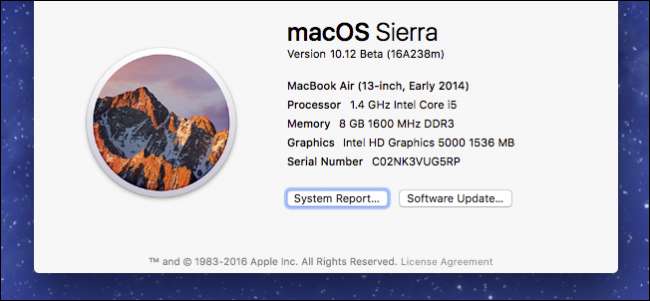
Appleのデスクトップオペレーティングシステムの新しいバージョンがここにあり、それに伴って多くの興味深い新機能が付属しています。ここに注意すべき最良のいくつかがあります。
おそらく、OS Xにもたらされる最大の変更は、OSXではなくなったことです。現在はmacOSと呼ばれ、このバージョンはSierraという名前になります。アップデートが進むにつれて、これはかなりの数の新機能を導入しますが、それは私たちが革新的だと考えるものではありません。
それでも、それは価値のある更新です。以来 7月上旬にパブリックベータをリリース 、私たちはしばらくの間それをいじくり回す時間があり、これまでに見たものが好きでした。 Appleの主力デスクトップOSは、徐々に改善または進化するという長い伝統を続けています。パラダイムを変えることはありませんが、それは問題ありません。私たちはそれが進んでいるのと同じように気に入っています。
それで、これ以上面倒なことはせずに、これらの機能についてさらに詳しく説明し、それらをセットアップする方法を示しましょう。
ねえシリ!どこに行ったの?
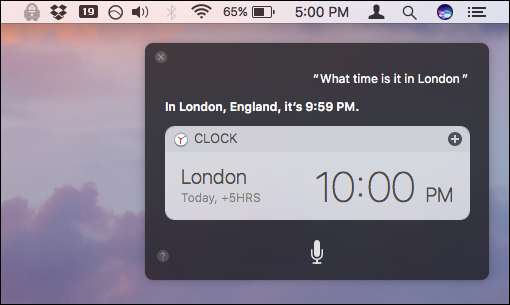
安定したデジタルアシスタントは、iPhone / iPad、Watch、Apple TVなどのAppleの他のプラットフォームにも採用されていますが、これまでMacには目立って存在していませんでした。 SiriはmacOSの一部になり、もうすぐです。
あなたが期待しているなら Siriの同じ古い同じ古い ただし、これは評価であり、多少の改造が必要になる場合があります。 Siriは、iOSや他のプラットフォームのようにmacOSでは単純ではありません。 Siriには、単に天気をチェックしたり、リマインダーを作成したりするだけでなく、やるべきことがたくさんあります。結局のところ、macOSは、モバイルやテレビの対応物よりもはるかに複雑で多頭の獣です。
関連: macOS SierraでSiriを設定、使用、無効にする方法
Siriが意図したとおりに機能する場合は、ファイルを見つけて、「テキストママ」や「ドライクリーニングを受け取るように通知する」よりも複雑なコマンドを解析する必要があります。 Siriに依頼する可能性のあることには、天気予報や近くの映画に対する通常のリクエストのほか、次のようなファイル中心のコマンドが含まれます。
- 7月15日に編集されたファイルを表示する
- 7月15日に変更されたテキストファイルを表示する
- 昨日作成したメモを見せて
- DOITのリマインダーを見せてください!!リスト
- 7月13日から7月18日までの間に撮影した写真を見せてください
- ハウツーオタクでタグ付けされたすべてのドキュメントを見せてください
MacOSにSiriを追加することで、人々が自分のコンピューターと会話できるようになるかどうかはまだわかりませんが、iPhoneやその他のAppleデバイスでSiriを頻繁に使用している私たちにとって、これは歓迎すべき追加です。長い間延滞。 Siriを設定、使用、無効化する方法は次のとおりです シエラで。
macOSとiOSの間でコピーアンドペースト
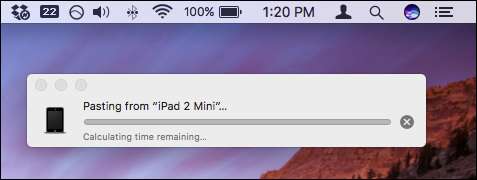
関連: MacとiOSデバイスを継続的にシームレスに連携させる方法
継続性はすでに必須の機能セットです 、MacとiPhoneまたはiPadを持っている人なら誰でも、2人の間でシームレスにタスクを共有できます。たとえば、Macで電話やテキストメッセージを受信したり、Macで電子メールを開始してiPhoneで終了したり、あるデバイスでWebページを読んでいる場合は、離れた場所に別のデバイスに転送したりできます。オフ。また、意図したとおりに機能します。
これをさらに洗練するために、Appleは現在ユニバーサルクリップボードを追加しています。つまり、Macでテキストのブロックをコピーすると、iPhoneに貼り付けることができ、その逆も可能です。これは、非常に必要とされている洗練です。嬉しいです。
ApplePayがSafariに登場
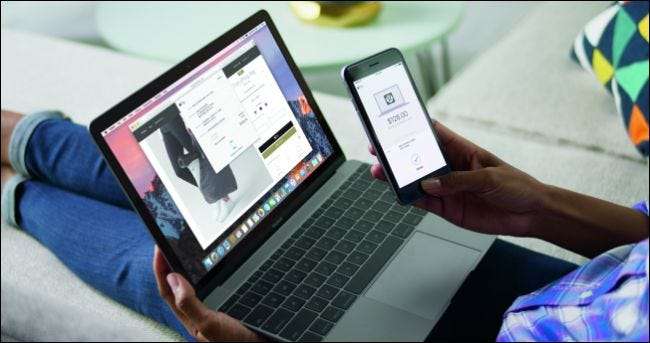
関連: macOSSierraでApplePayを使って買い物をする方法
一見小さいが重要なmacOSへのもう1つの追加は ApplePayを使用する機能 コンピュータから直接。
Safariを使用していて、Apple PayをサポートするWebサイトを使用している場合は、iPhoneまたはWatchを使用して支払うことができます。便利な話をしましょう。有料の認証情報を入力する必要はありません。iPhoneを手に取ってTouchIDを使用するか、時計をタップするだけです。使い方はとても簡単なはずですが、何か問題が発生した場合は、 シエラでのApplePayのガイド 道を教えてくれます。
Macのロックを解除し、ハンズフリー

Touch IDについて言えば、当面はMacでTouch IDを使用しない必要があるようですが、Watchをオンにしている限り、パスワードを入力しなくてもMacのロックを解除できます。
macOSSierraはハンズフリー自動ロック解除を導入しました。これにはwatchOS3が必要であり、クールなことは言うまでもなく、時間を大幅に節約できます。 設定方法は次のとおりです 。
デスクトップとドキュメントをiCloudに移動
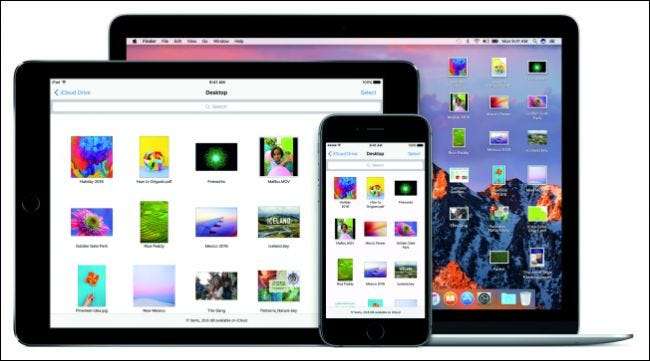
あなたはただできるが ドキュメントフォルダをクラウドストレージに移動します 、DropboxやOneDriveなど、MacからMacへのシームレスではありません。他のすべてのMacでは、ドキュメントフォルダの場所を変更する必要があります。
次に、Macごとに異なるデスクトップがあります。これは平均的なクラウドベースのソリューションではうまく機能しません。
Appleの解決策は、すべてをiCloudに移動することです。これは完璧です(十分なiCloudストレージがある場合)。これで、デスクトップはすべてのMacで同じになり、ドキュメントフォルダも同じになります。
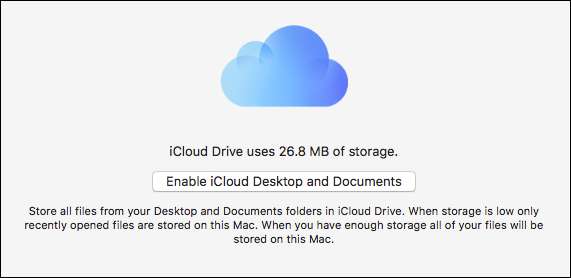
この新機能の優れた点は、iCloud.comを使用しているすべてのコンピューター、iOSデバイス、iCloudアプリケーションを使用しているWindows、およびiCloudに接続しているすべてのMacからすべてのファイルにアクセスできることです。アカウント(macOSSierraを実行している場合)。
画面の左上隅にあるアップルメニューに移動し、[このMacについて]に移動し、[ストレージ]タブをクリックして、[管理]をクリックします。この機能をオンにするには、左側のサイドバーの「iCloudドライブ」に移動します。
1つのMacで行った変更はすべて、他のMacに自動的に反映されるため、この機能により、ドキュメントとデスクトップの共有が確実に合理化されます。 iCloudをアップグレードすることを忘れないでください。これらの2つの領域に大量のファイルを保持している場合、標準の5GBではおそらく十分ではないからです。
最適化されたストレージにより、ハードドライブの空き容量が増えます

最適化されたストレージの背後にある考え方は、スペースを節約し、ストレージ不足の警告を回避することです。最適化されたストレージは、使用しなくなったさまざまなファイルをiCloudに移動し、他のファイルを削除して、非常に必要なローカルストレージをクリアします。
関連: macOSSierraでストレージスペースを自動的に解放する方法
どんなファイル?古いスクリーンショット、フル解像度の写真、古いドキュメント、未使用のフォントなどが考えられます。
最適化されたストレージは、キャッシュファイル、イベントログ、30日以上ゴミ箱に保管されているものなど、使用しなくなったファイルも自動的に削除します。
前述のデスクトップフォルダやドキュメントフォルダとは異なり、iCloudストレージを追加購入する必要はないようです。これは割り当てにカウントされないため、この機能は非常に簡単です。 これらの各機能の仕組みは次のとおりです 、およびそれらの設定方法。
メッセージングがオーバーホールされる
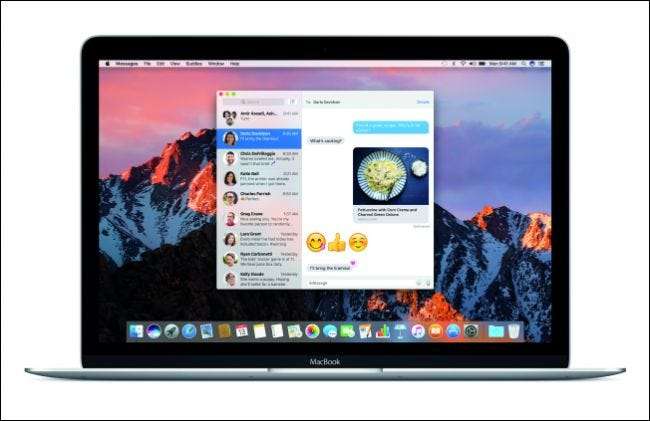
メッセージが届きました iOSでの大規模なオーバーホール 、および程度は少ないが、macOSでは。それでも、言及に値するほど注目に値する変更です。 AppleはWWDCイベントでメッセージ機能を次々と展開しました。その多くは少しやり過ぎのように見えましたが、それでもいくつかのクールで新しい注目すべき項目がありました。
私たちが言ったように、それはそれのために多くのことをすることはありません そのiOSのいとことして 、ただし、スローされたものと互換性がある必要があります。たとえば、iOSでは、メッセージのサイズが大きくなっているように見せてラウドネスをシミュレートしたり、メッセージを消去して内容を表示するまで隠されたメッセージを送信したりできます。これらのメッセージはmacOSで受信できますが、送信することはできません。
関連: iOS 10の最高の新機能(およびそれらの使用方法)
送信できるのは、テキストの横に表示される絵文字の3倍のスーパーサイズの絵文字ですが、通常のサイズに戻るまでの絵文字は3つに制限されているようです。また、スタンドアロンの絵文字としてのみ送信できます。テキストと一緒に送信された絵文字は通常のサイズで表示されます。
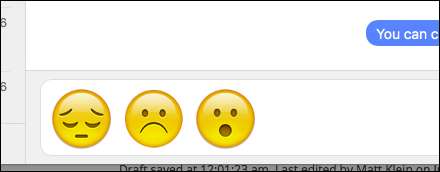
macOSメッセージに組み込まれるもう1つの便利な機能は、タップバックです。簡単に言うと、Tapbacksを使用すると、実際の応答を入力しなくても、メッセージにすばやく返信できます。それらをFacebookの「いいね」に相当するメッセージと考えてください。メッセージを右クリックするだけで、ハート、イマイチ、またはイマイチが表示されます。

最後に、メッセージはリッチリンクもサポートします。つまり、誰かがURLを送信すると、それは単純なテキストリンクとしてではなく、記事のタイトルが付いた画像として表示されます。
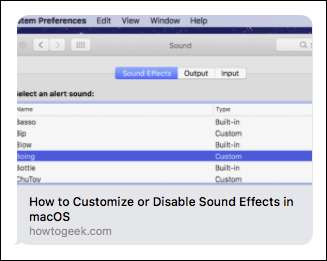
macOS用のメッセージはiOSバージョンほど機能が豊富ではありませんが(またはあなたの気持ちによっては肥大化)、アップグレードする価値のあるものを十分に備えています。
ピクチャーインピクチャービデオ
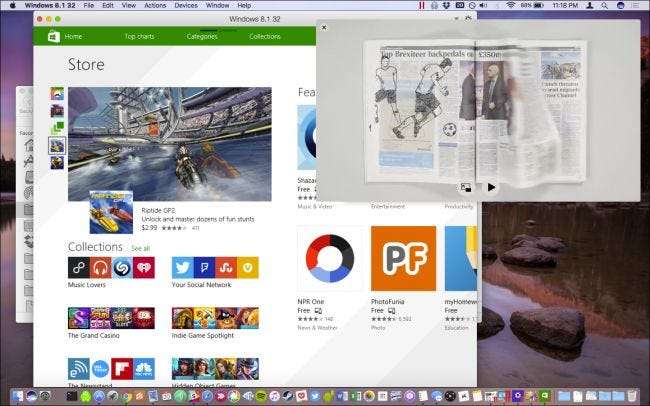
これは単純な追加であり、Safari HTML5ビデオプレーヤーを使用してビデオを視聴する必要がありますが、それでもかなり気の利いたものです。
関連: macOSSierraでピクチャーインピクチャービデオを視聴する方法
ピクチャーインピクチャー機能は、iOS 9以降のiPadですでに利用できます。Macでは、そうではありません。 かなり 便利ですが、それでもかなり便利です。特に、大規模なゲームを見て、仕事をしようとしている場合はそうです。ビデオは画面の隅に固定して、画面の約1/16から1/4に拡大縮小できます。
YouTubeのようなサイトはまだこの機能を統合する必要がありますが、ESPNとVimeoはすでにそれを持っています。 ガイドをご覧ください 使用方法の詳細については。
写真から思い出を作る

写真アプリはますます増えています Googleフォトのような 連続する反復ごとに。この最新のアップデートでは、大きな新機能はメモリと呼ばれ、人、旅行、場所などの特定の基準に一致する画像をグループ化することで機能します。
写真アプリはまた、新しく強化された顔認識をもたらし、気になる人の写真をより多く見つけることができるようになります。また、オブジェクトやシーンごとに写真をよりインテリジェントに検索する新しい検索機能も備えています。最後に、Photosはそのトリックのバッグにマッピングを追加します。つまり、写真が撮影されたときにジオタグが付けられていれば、場所ごとに写真を閲覧できるようになります。
Macユーザーがこの新しいリリースについて気に入っていることは明らかです。特に、Siri、iCloudデスクトップとドキュメント、最適化されたストレージ、自動ロック解除やApplePayなどの他の時間節約機能が追加されています。今すぐmacOSSierraをMacAppStoreから無料でダウンロードできます。







